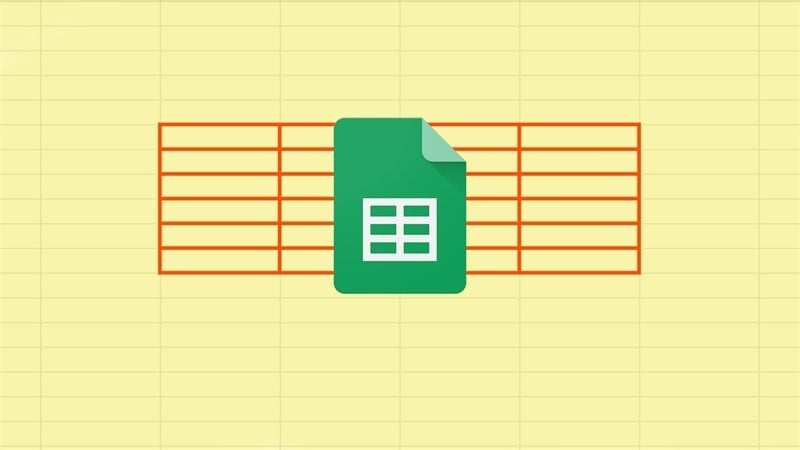 |
I Google Sheets kan du ändra kantfärgen till din önskade färg i en markerad cell, utan att ändra kantfärgen för hela kalkylbladet och utan att påverka rutnätet i kalkylbladet. Nedan följer de detaljerade stegen för hur du skapar cellkantfärger i Google Sheets. Nu sätter vi igång!
Steg 1: Öppna först ditt Google Sheets-kalkylblad. Markera sedan det område där du vill ändra kantfärgen och klicka på kantikonen.
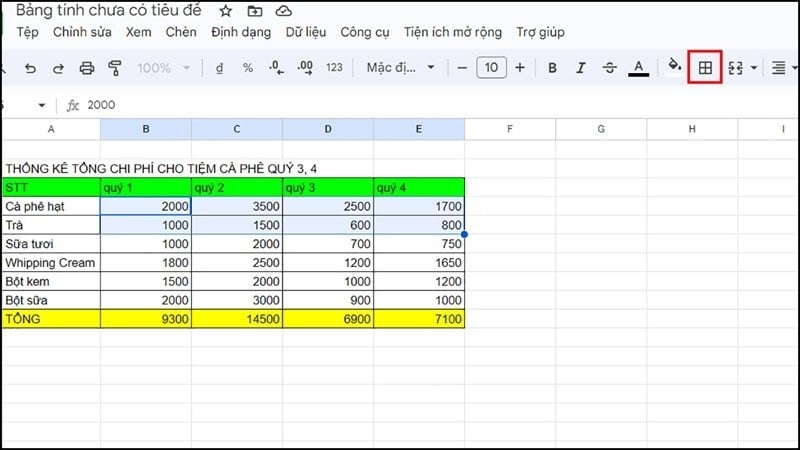 |
Steg 2: Klicka sedan på pennikonen som visas nedan för att öppna färgpaletten. Välj sedan en lämplig färg och klicka på alternativet "Skapa alla ramar".
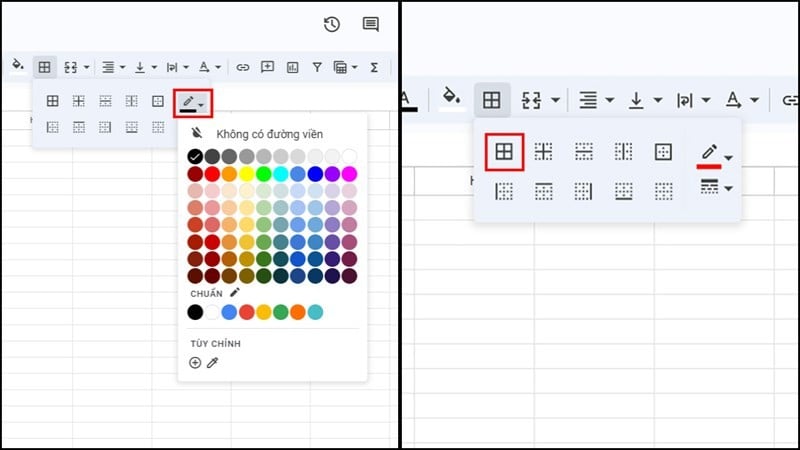 |
Steg 3: Om du vill ha en djärvare kantlinje väljer du alternativet "Kantlinjestil" under alternativet "Kantlinjefärg" och väljer din önskade stil.
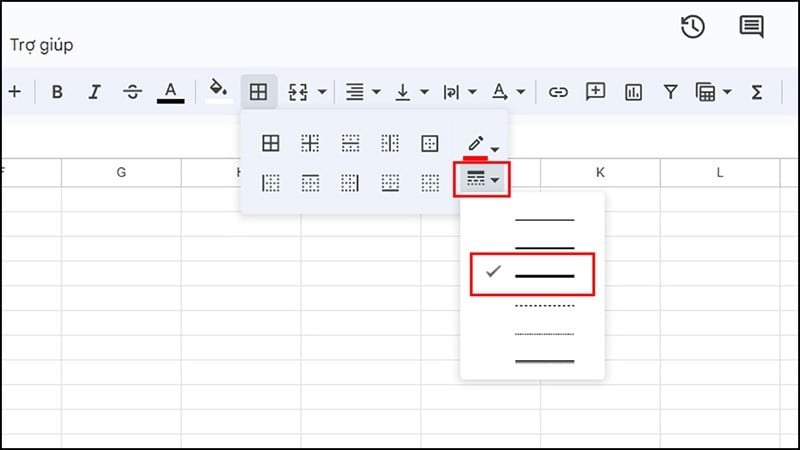 |
Steg 4: Efter att ha slutfört ovanstående steg kommer tavlans kanter nu att ha en annan färg, som visas på bilden nedan.
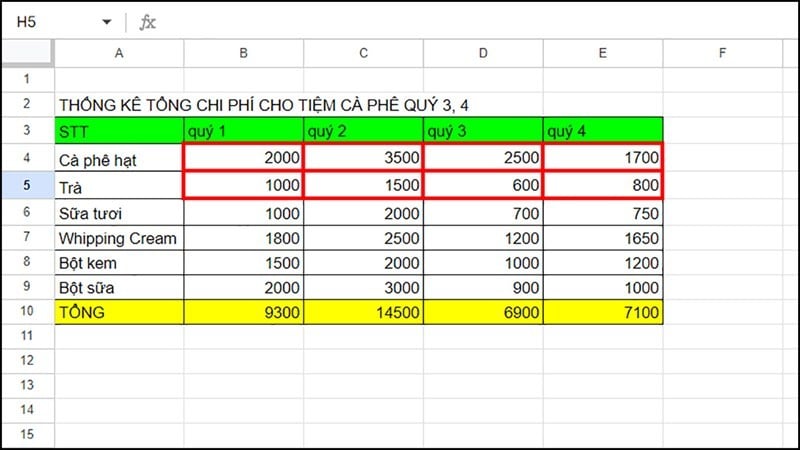 |
Det där var en enkel guide om hur man lägger till cellkanter i Google Sheets. Den här metoden låter dig enkelt markera innehåll och undvika förvirring. Tack för att du tittade.
[annons_2]
Källa


![[Foto] Premiärminister Pham Minh Chinh leder ett möte om den privata sektorns ekonomiska utveckling.](/_next/image?url=https%3A%2F%2Fvphoto.vietnam.vn%2Fthumb%2F1200x675%2Fvietnam%2Fresource%2FIMAGE%2F2025%2F12%2F20%2F1766237501876_thiet-ke-chua-co-ten-40-png.webp&w=3840&q=75)



![[Foto] Premiärminister Pham Minh Chinh leder konferensen där man tillkännager inrättandet av Internationella finanscentret i Vietnam.](/_next/image?url=https%3A%2F%2Fvphoto.vietnam.vn%2Fthumb%2F1200x675%2Fvietnam%2Fresource%2FIMAGE%2F2025%2F12%2F21%2F1766309817714_ndo_br_dsc-3400-jpg.webp&w=3840&q=75)






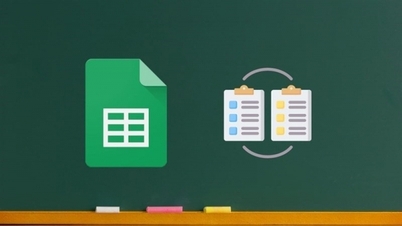



























































































Kommentar (0)